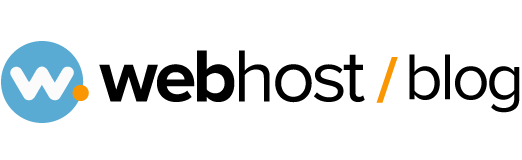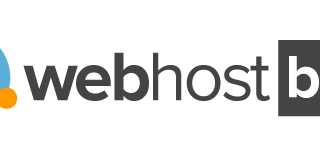Sapo keni instaluar WordPress dhe jeni gati të filloni të krijoni përmbajtje për faqen tuaj. Një ide më e mirë është të merreni pak me optimizimin e faqes tuaj përpara se të vazhdoni, në mënyrë që të filloni në mënyrën e duhur.
Më poshtë janë listuar 10 gjëra që duhet të bëni pas instalimit të WordPress. Natyrisht, nuk është kurrë vonë për t’i bërë ato, edhe nëse tashmë e keni faqen tuaj WordPress prezent.
1.Ndryshoni / hiqni tagline
Kur instaloni një faqe të re të WordPress-it, tagline mbetet i njejtë.
“Just Another WordPress Site”. Nëse lihet kështu atëherë tingëllon shumë jo profesional. Në varësi të temës, mund të mos shfaqet në faqen tuaj dhe kjo është arsyeja pse ju nuk mund ta keni vënë re. Por ky artikull do të shfaqet në rezultatet e kërkimit të Google. Pra, sigurohuni që ta ndryshoni ose hiqni atë.
Shkoni te Settings – »General.

2.Ndryshimi i zonës, datës dhe orës
Këto janë gjithashtu nën Settings – »General. Formati i datës dhe orës do të ndikojë në afishimin e datës / orës për postimet tuaja në blog. Vendosja e zonës së saktë kohore është veçanërisht e rëndësishme për caktimin e posteve të blogeve dhe ngjarjeve të tjera të planifikuara.
3.Fshini përmbajtjen e dhënë
Fshini faqen e postimit “Hello World” dhe “Sample Page” që krijohen automatikisht. Shko tek Posts –» All Posts and Pages –» All Pages,më pas klikoni Bin.
4.Fshini shtojcën Hello Dolly
Ajo nuk i shërben asnjë qëllimi. Thjesht fshijeni dhe ruani hapësirë. Shko te Plugins,Gjeni Hello Dolly dhe fshijeni atë.
5.Shtoni një favicon
Një favicon (shkurtesë për ikonën e preferuar) është një ikonë e vogël që përfaqëson identitetin vizual të një faqeje dhe i ndihmon njerëzit që të njohin lehtë dhe shpejt faqen tuaj te internetit.
Ju mund të shtoni lehtësisht një favicon nga brendësia e panelit të WordPress-it. Shkoni te Appearance – » Customise . Pastaj klikoni mbi
Site Identity . Poshtë Site Icon , klikoni Select Image për të ngarkuar favicon-in tuaj dhe klikoni Save.
6.Ndryshoni strukturën e permalink
Një permalink është URL-ja që përdoret për t’u lidhur me përmbajtjen tuaj. Duhet të jetë e përhershme dhe të mos ndryshojë kurrë.
Struktura e parazgjedhur permalink në WordPress është
ku xxx është një ID që WordPress cakton për faqen tuaj. Kjo jo vetëm që nuk është miqësore për përdoruesit gjithashtu nuk është e mirë për SEO sepse nuk përmban fjalë të lexueshme.
Për ta ndryshuar këtë ndiqni hapat:
Shkoni te Settings – »Permalinks. Zgjidhni Post name dhe klikoni Save change.

Prej tani, URL-ja do të pasqyrojë titullin e faqes / postit
7.Çaktivizoni komentet në faqet statike
Komentet janë për postimet tuaja në blog, jo për faqet.
Është e lehtë të çaktivizoni komentet në faqet tuaja. Shkoni te
Pages –» All Pages . Zgjidhni faqen e dëshiruar dhe klikoni Quick Edit . Klikoni në butonin Allow Comments . Klikoni Update për ta ruajtur.


8.Krijoni një përdorues të ri admin
Ky është një hap i rëndësishëm që shumica e njerëzve nuk e bëjnë. WordPress krijon një përdorues të quajtur admin. Kështu rekomandohet krijimi i një përdoruesi të ri admin që nuk quhet admin.
Është mirë ta bëni këtë para se të krijoni ndonjë post ose faqe.
Shkoni te Users –» Add New . Plotësoni detajet. Mos përdorni ndonjë emër përdoruesi që është shumë i përgjithshëm ose lehtësisht i gjetshëm.
Sigurohuni që pranë Role, zgjidhni Administrator nga drop-down. Dhe mbani shënim fjalëkalimin, sepse do t’ju duhet për të hyrë në llogarinë e re.

Tani dilni nga WordPress dhe hyni si administrator i ri. Shkoni tek
Users –» All Users. Klikoni Delete administratorin e vjetër.
9.Krijoni kategori postimesh
Nëse keni blog, atëherë duhet të krijoni kategori për postimet tuaja. Nëse nuk keni, të gjitha postimet tuaja të blog-ut do të caktohen sipas kategorive “Uncategorized”.
Duke pasur kategori , do t’a keni më të lehtë të organizoni postimet tuaja dhe të ndihmoni vizitorët tuaj të gjejnë përmbajtjet relevante në faqen tuaj.
Për të krijuar kategori postimi, shkoni te Posts –» Categories . Krijoni kategoritë tuaja. Pastaj, caktoni të gjitha postet e ardhshme në një ose më shumë kategori.
Nëse dëshironi të vendosni një kategori të parazgjedhur për të gjitha postimet e ardhshme, shkoni te Settings –» Writing dhe përzgjidhni një kategori për Default Post Category. .
10.Përfundoni profilin tuaj të përdoruesit
Shkoni tek Users –» Your Profile . Prej këtu mund të zgjidhni një skemë të ngjyrave. Ju gjithashtu mund të plotësoni të dhënat e nevojshme.
Nëse jeni të interesuar për të marrë më shumë informacion lexoni artikujt e mëposhtëm: